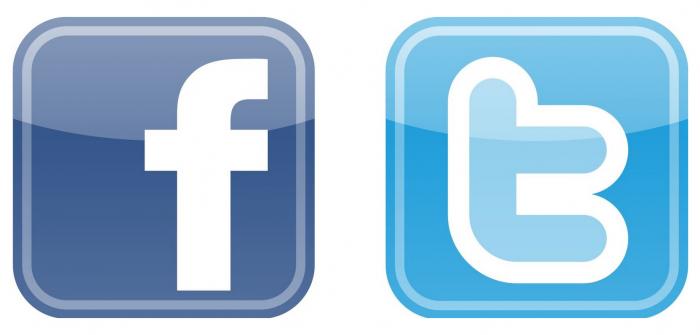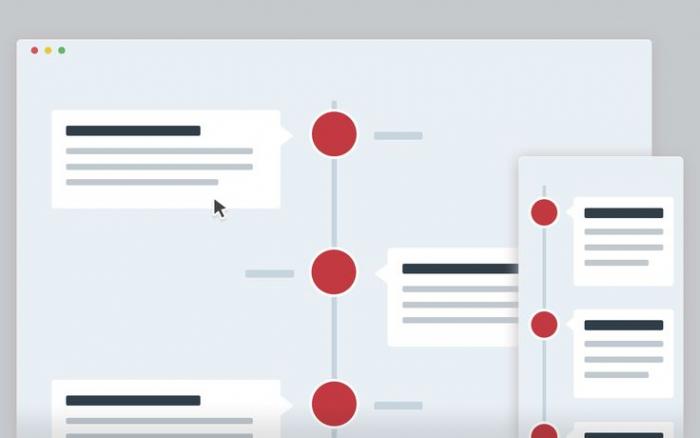Lider Tablosu
-
in Kayıt
- Tüm Alanlar
- Doküman
- Doküman Yorum
- Doküman Değerlendirme
- Haber
- Haber Yorum
- Haber Değerlendirme
- Kayıt
- Kayıt Yorum
- Kayıt Değerlendirme
- İnceleme
- İnceleme Yorum
- İnceleme Değerlendirme
- Etkinlikler
- Etkinlik Yorumları
- Etkinlik Değerlendirmeleri
- Resim
- Resim Yorumları
- Image Reviews
- Albümler
- Album Comments
- Album Reviews
- Konular
- İletiler
- Profil Yorumları
- Profil Yanıtları
-
Tüm zamanlar
-
Tüm zamanlar
26 Kasım 2014 - 1 Nisan 2025
-
Yıl
1 Nisan 2024 - 1 Nisan 2025
-
Ay
1 Mart 2025 - 1 Nisan 2025
-
Hafta
25 Mart 2025 - 1 Nisan 2025
-
Bugün
1 Nisan 2025
- Özel Gün
-
Tüm zamanlar
Popüler İçerikler
Showing content with the highest reputation since 26-11-2014 in Kayıt
-

Sosyal medya hesaplarımla siteye nasıl bağlanırım ?
Seriatsu and one other reacted to MazdaClubTR for bir kayıt
Günümüzün vazgeçilmez uygulamalarından olan sosyal medya hesapları artık hayatımızın her alanında. Kullanıcı adı / şifre belirleyerek sitelere üye olmak yerine bu hesapları kullanarak bağlanmak artık bir çoğumuzun da tercihi olmuş durumda. Bunu desteklemek amacı ile MazdaClubTR de sizlere bu imkanı sunuyor. Ziyaretçilerimiz eğer isterlerse Facebook, Twitter, Microsoft veya Google kullanarak üye olabilir veya üyelerimiz buradaki hesaplarına sosyal medya hesaplarını bağlayabilir. Ziyaretçilerimizin bu hesaplar ile üye olması oldukça kolay. Sitenin sağ üst köşesindeki Üye Ol linkini veya ana sayfadaki Aramıza Katılın kutucuğundaki seçeneklerden dilediğinizi işaretleyip belirleyeceğiniz bir üyelik ismi girmeniz yeterli olacaktır. Sistem bunun akabinde size bir özel mesaj hoşgeldin mesajı gönderip bazı konulardabilgiler verecek, akabinde de talep ettiğimiz bazı bilgileri profilinize eklemek için tamamlamanızı isteyecektir. Mevcut üyelerimiz ise dilediği sosyal medya hesabını Hesap Ayarlarından kolayca hesaplarına bağlayabilirler Facebook hesabı seçilip giriş yapıldığında; Hesabınızın sosyal medya ile ne şekilde eşitleneceğini de belirtebilirsiniz. Benzer şekilde Twitter veya Google+ hesabınızı da bağlayabilirsiniz.2 points -

Mesajlarda Emojileri Nasıl Kullanabilirim ?
Mehmet Özdemir reacted to MazdaClubTR for bir kayıt
IPS 4.3 ile birlikte gelen emoji desteği ile sitemizde artık mesajlara emoji ekleyebilir, kendinizi daha iyi ifade edebilirsiniz. Bunun için 3yöntem mevcut. İlk ve en kolayı tabii ki mobil cihazının klavyesindeki emojileri direk kullanmak. İkincisi, mesaj kutusunun üstünde bulunan emoji işaretine bastığınızda çıkacak olan ekrandan Kategori ve Ten Rengi seçerek Twitter tipinde olan tüm emojilere erişebilir ve dilediğinizi mesaja ekleyebilirsiniz. Aşağıdaki ekranda da görebileceğiniz gibi sistem son kullandıklarınızı da "Yakınlarda Kullanılanlar" bölümüne ekleyerek kolay erişim sağlamaktadır. Son olarak da listeye daha hızlı erişebilmeniz için " : " ( iki nokta üstüste ) işareti kullanarak kullandığınız emojinin ismini ( ingilizce ) biliyorsanız aşağıdaki örnekte de görebileceğiniz gibi arayıp direk ekleyebilir, yazarken zaman kazanabilirsiniz1 point -

Kulüpler nedir, nasıl oluşturulur, nasıl üye olunur ?
Sibiryaberberi reacted to MazdaClubTR for bir kayıt
IPS 4.2 sürümü ile sitemize yeni bir kavram gelmiş oldu. Kulüpler... Sitede Mazda, otomotiv ve genel olarak araçlarla ilgili bir çok konuyu kendi forum ve alt bölümlerde tartışıyoruz ama bunun yanında bir çok sohbet konumuz da mevcut. Bu konuları daha da özelleştirebileceğimiz küçük topluluklar kurabilmek ve birlik olabilmek amacı ile Mazda ve otomotiv dışındaki konularda kulüpler kurulmasına karar verdik. 4 çeşit kulüp oluşturulabiliyor ; Herkese Açık - Bu kulüpler herkesin içeriğini görebileceği ve katılmadan katkı sağlayabileceği kulüplerdir. Kulüp içerikleri ziyaretçilere de açıktır ama üye olmadıkları için katkı sağlayamazlar. Açık - Bu kulüpler herkesin görebileceği ama sadece üyelerin katkı sağlayabileceği kulüplerdir. Kulüp içerikleri ziyaretçilere de açıktır ama üye olmadıkları için katkı sağlayamazlar. Kapalı - Bu kulüpler Kulüpler Dizininde görünebilen, kulüp sahibi veya liderinin onayı ile dahil olunabilen ve sadece üyelerin içeriğine erişebileceği kulüplerdir. Ziyaretçiler sadece üye listesini görebilir. Özel - Kulüpler Dizininde görünmeyen ve sadece davet ile katılabilinen kulüplerdir. Ziyaretçiler ve üyeler bu kulüpleri göremezler. Sitemizde oluşturulmak istenen her kulüp yönetim onayından geçmektedir. Bu sebeple bir kulüp oluşturmadan önce yönetim ile konuşup onay almanızda fayda vardır. Kulüplerde 3 ünvan bulunmaktadır. Kulüp Sahibi - Kulübü ilk oluşturan kişi Kulüp Lideri - Kulübü yöneten kişi ( veya kişiler ) Kulüp Üyeleri Kulüpler Kulüpler Dizini linkine tıkladığınızda sağ üst köşede çıkan Bir Kulüp Başlat seçeneği ile oluşturulabilir. Bu aşamadan sonra yapılacak işlem kulüp ismini, tipini, tanımını girip bir simgesi varsa bunu yüklemekten ibarettir. Bundan sonra talebiniz değerlendirilip uygun ise onaylanacaktır. Var olan kulüplere katılmak için ise kulüp sayfasındaki Kulübe Katıl seçeneğini kullanmanız yeterlidir. Eğer Açık veya Herkese Açık bir kulüp ise hemen üyesi olurken Kapalı Kulüp ise Kulüp Sahibi veya Kulüp Liderinin onayı ile kulüp üyeliğiniz gerçekleşecektir. Hatırlatmak isteriz ki Herkese Açık tipindeki kulüpler dışındaki tüm kulüplerde var olan konulara cevap yazabilmeniz için kulübe yukarıda belirtildiği şekilde üye olmanız / katılmanız gerekmektedir.1 point -

Yeni Mesaj, Konu ve İçerikleri Nasıl Görüntülerim ?
Devrim Babacan reacted to MazdaClubTR for bir kayıt
Yeni mesaj, konu ve içerikleri takip etmek sistem tarafından tanımlanmış bir çok seçenek bulunmaktadır. Bunlara ilaveten eğer arzu edilirse üyelerimiz kendi etkinlik akış tanımlarını yaparak bunları kullanmaya devam edebilirler. Öncelikle sistem tarafından tanımlanmş akışlardan bahsedelim ; Yeni İçerik tuşu önceki sistemlerimizde de olduğu gibi gönderilmiş tüm içerikleri ( konu, mesaj, doküman, resim v.b.) en son güncellenen en üstte olacak şekilde görüntülemektedir. Buna ek olarak diğer akış seçenekleri için ana menüdeki Etkinlikler menüsünü kullanabilirsiniz Tüm Etkinlikler yeni içeriğe ek olarak tüm hareketi gösterir. Burada, beğenilen, başlatılan iletiler, takip edilen konular v.b. gibi sitenin tüm aktivitesi yer alır. Okunmamış İçerik Yeni İçerik'ten farklı olarak sadece okumadığınız içerikleri gösterir. Başlattığım İçerikler de ise sadece sizin tarafınızdan başlatılan iletiler gösterilir. Bunlara ek olarak Etkinlik Akışlarım altında da diğer seçenekler bulunmaktadır Okunmamış İçerik ( bir üst menüdeki ile aynı ) Başlattığım İçerikler ( bir üst menüdeki ile aynı ) Takip Ettiğim İçerikler sadece takip etmeyi seçtiğiniz içerikler ile ilgili aktiviteleri gösterir. Takip Ettiğim Üyeler sadece takip ettiğiniz üyeler ile ilgili aktiviteleri gösterir Yeni İçerik ( bir üst menüdeki ile aynı ) Eğer bunların dışında kendinize özel bir akış oluşturmak ve varsayılan olarak bunu kullanmak isterseniz Etkinlik Akışlarım menüsü altındaki Yeni Akış Oluştur seçeneğini kullanabilirsiniz. Akış ekranlarındaki bazı özellikleri bilmek bunları daha etkin kullanmanızı sağlayacaktır. simgesi daha önce yanıt verdiğiniz bir konuda yeni bir mesaj olduğunu, henüz okumadığınızı belirtir ve üzerine tıkladığınızda sizi okunmamış ilk mesaja götürür simgesi daha önce yanıt vermediğiniz bir konuda yeni bir mesaj olduğunu, henüz okumadığınızı belirtir ve üzerine tıkladığınızda sizi okunmamış ilk mesaja götürür Eğer bu işaretler gri ise bu konuyu daha önce ziyaret etmişsiniz demektir. Bunun dışında ; Konunun ismi üzerine tıkladığınızda sizi ilk mesaja Konunun sağında yer alan simgesine tıkladığınızda da sizi konunun son mesajına götürecektir. Akış ekranının sağ üst köşesinde yer alan 2 simge ile akış görüntüsünü değiştirebilirsiniz. Özet görüntü için Detay görüntü için seçeneğini kullanabilirsiniz1 point -

Üye oldum, neden konulara mesaj yazamıyorum ?
Moon_7 reacted to MazdaClubTR for bir kayıt
Sitemizde arkadaşlık ve tanışmaya verdiğimiz önem gereği yeni üyelerimizin öncelikle kendilerini tanıtmalarını istiyoruz ve bu sebeple yeni olan üyelerimizin aşağıdaki linki kullanarak kendilerini Yeni Üyelerimiz ve Tanışma bölümünde tanıtmasını bekliyoruz. Tanışma mesajıı aşağıdaki linki kullanarak gönderebilirsiniz. Yalnız bu basit işlemi yapmadan önce şu hususları dikkatle okumanızı tavsiye ediyoruz ; Forum kurallarımız gereği ; Tanışma mesajınızda isim ve meslek belirtmeniz gerekmektedir. ( tüm isminizi vermek zorunda değilsiniz, sadece size hitap ederken kullanacağımız ismi söylemeniz yeterli. Zaman içerisinde mesleğinize yönelik bağlantı kurma ihtimali olduğu için meslek bilginizin paylaşılmasında fayda görüyoruz) Tanışma mesajı ve sitemizde atacağınız hiç bir mesaj tamamı büyük harflerden oluşan başlık ve metin içeremez. Yeni Üyelerimiz ve Tanışma isimli bölüm sadece tanışmak içindir. Teknik sorularınız için lütfen ilgili bölümleri kullanın. Kurallara uygun olmayan üyelerimizin mesajları moderatör onayına alınır ( mesaj atabilirsiniz ama onaylanmadan yayınlanmaz ) Mesajları moderatör onayına alınan üyemizin kurallara uygun attığı ilk mesajdan sonra bu kontrol kaldırılır ve üyemiz normal mesajlaşmaya başlayabilir. Tanışma mesajı göndermek için tıklayın1 point -

Kapak Resmimi Nasıl Yüklerim veya Değiştiririm ?
Mehmet Özdemir reacted to MazdaClubTR for bir kayıt
Sistemimizde kendinizi ifade etmenin yollarından biri de profilinizi görüntüleyen veya ziyaret eden kişilere gösterebileceğiniz bir kapak resmi yüklemektir. Kapak resmi profilinizde genel bilgilerin arka planında yer alır. Sistemimiz, kaynakların daha verimli kullanılabilmesi ve profilinizin daha hızlı yüklenmesi için maksimum 500 KB büyüklüğündeki gif, jpeg, jpe, jpg, png dosya türlerine izin vermektedir. Kapak resminizi yüklemek için profilinize ( sağ üst köşedeki isminize tıklayınca çıkan menüden Profil seçeneği ile gidebilirsiniz ) gidip sağ üst köşedeki Kapak Resmi yazısına tıkladığınızda alt menüdeki Resim Yükle seçeneğine tıklamanız yeterli. Çıkan ekrana kapak resmi yapmak istediğiniz fotoğrafı sürükledikten sonra Kaydet seçeneği ile çıkabilirsiniz. Dikkat ederseniz kapak resmi bölümü yüksekliği az, genişliği fazla bir alana sahiptir. Seçtiğiniz resmin istediğiniz bölümü görüntülenmediyse yine profilinizdeki Kapak Resmi yazısına tıkladığınızda Konumlandır seçeneği ile resmin hangi bölümünün görünmesini istediğinizi ayarlayabilir, beğenmediyseniz aynı menüden Resmi Kaldır diyebilir veya tekrar resim yüklemek için Resim Yükle seçeneğini kullanabilirsiniz.1 point -

Kendi Etkinlik Akışımı nasıl oluşturabilirim ?
Oziyal reacted to MazdaClubTR for bir kayıt
Özel Etkinlik Akışları 2 şekilde oluşturulabilir Varsayılan etkinlik akışlarının birine tıkladığınızda akış isminin hemen altında yer alan "Bu akışı düzenle" seçeneğini kullanarak Etkinlikler -> Etkinlik Akışlarım -> Yeni Akış Oluştur seçeneğini kullanarak. Her iki durumda da ekrana gelen seçenekler aynıdır. Yeni Akış Oluştur dediğimizde Akış Başlığı kutucuğu ilk ekranda çıkarken "Bu akışı düzenle" seçeneğini kullandığımızda bu alan "Yeni akış olarak kaydet" linkini tıkladığımızda karşımıza çıkmaktadır. Her iki durumda da çıkan ekranlarda oluşturmak istediğimiz akışa uygun olarak yaptığımız seçimlerden sonra "Yeni akış olarak kaydet" tuşuna tıkladığımızda akışımız kaydedilecek ve Etkinlikler -> Etkinlik Akışlarım menüsündeki Özel Akışlar bölümünden erişilebilir duruma gelecektir. Dilediğiniz zaman bu menüden ulaşabilir veya aşağıdaki konuda belirttiğimiz şekilde bu akışı varsayılan akış olarak ayarlayabilirsiniz.1 point -

Etkinlik Akışı nedir ?
Oziyal reacted to MazdaClubTR for bir kayıt
Etkinlik Akışı, site içerisindeki aktivitelerin, yani kullanıcılar tarafından yapılan işlemlerin özet veya detayını görebildiğiniz listelerdir. Bu listeler 2 çeşittir. Ön tanımlı olanlar ( Varsayılan Akışlar ) Kullanıcı tanımlı olanlar ( Özel Akışlar ) Sistemimizde aşağıdaki akışlar varsayılan olarak tanımlanmıştır ve Etkinlikler menüsü altında yer almaktadır. Tüm Etkinlikler - Sitedeki hareketi gösterir. Burada, beğenilen, başlatılan iletiler, takip edilen konular v.b. gibi sitenin tüm aktivitesi yer alır. Etkinlik Akışlarım altında ; Okunmamış İçerik - Sadece okumadığınız içerikleri gösterir. Başlattığım İçerikler - Sadece sizin tarafınızdan başlatılan içerikleri gösterir. Takip Ettiğim İçerikler - Sadece takip etmeyi seçtiğiniz içerikler ile ilgili aktiviteleri gösterir. Takip Ettiğim Üyeler - Sadece takip ettiğiniz üyeler ile ilgili aktiviteleri gösterir. Yeni İçerik - Gönderilmiş tüm içerikleri ( konu, mesaj, doküman, resim v.b.) en son güncellenen en üstte olacak şekilde görüntülemektedir. Bunların dışında kendi isteğinize göre yeni bir akış oluşturmak isterseniz aşağıdaki linki ziyaret etmenizi öneririz. Kendi Etkinlik Akışımı nasıl oluşturabilirim ?1 point